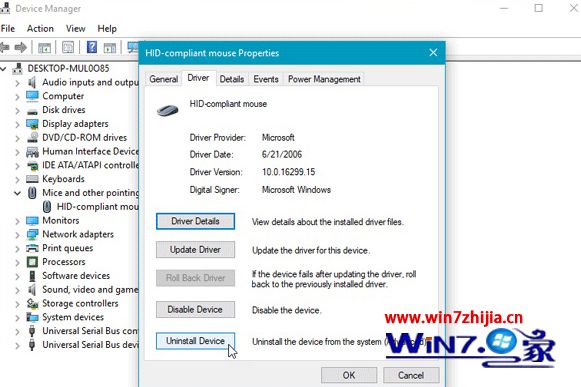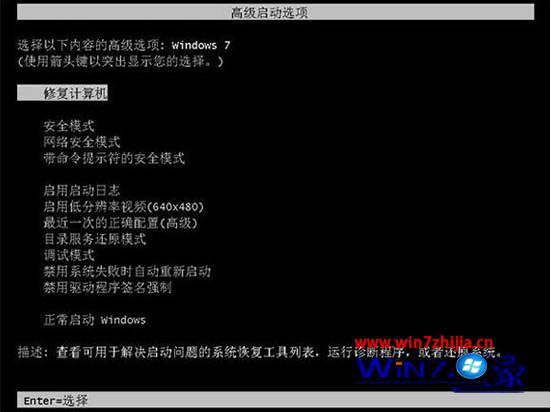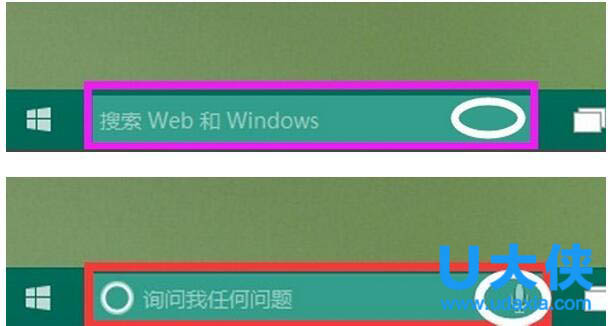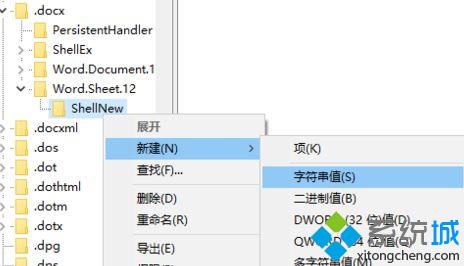- 作者:装机大师
- 时间:2021-02-09 15:36:45
对于现在使用电脑的人越来越普及了,就会在使用过程中遇到很多的问题,比如最近就有不少用户会遇到当要双击桌面的图标的时候发现图标打不开,尝试了杀毒软件也没有效果,引发这个问题的原因有可能是exe文件的关联损害了或者系统中毒了,遇到这种问题该如何解决呢?现在小编就为大家介绍一下如何解决win7中双击桌面图标打不开吧。
方法一:
1、首先双击打开win7桌面上的“计算机”图标,在计算机界面中单击菜单栏的“工具--文件夹选项”;
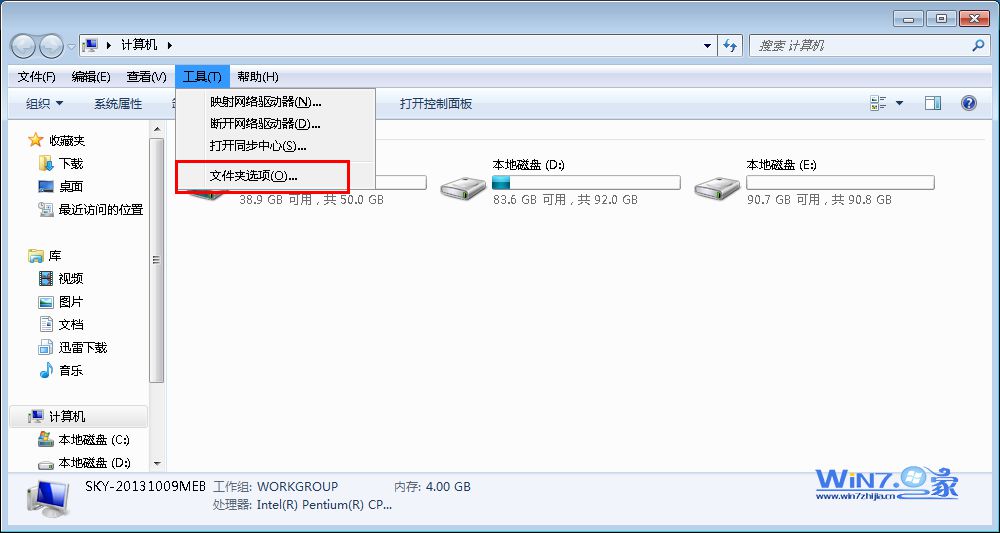
2、在弹出来的文件夹选项窗口中,切换到“查看”选项卡,然后在高级设置列表中选择将“隐藏受保护的操作系统文件(推荐)”前面的够勾去掉,并选择“显示所有文件和文件夹”,设置完成后点击确定按钮;
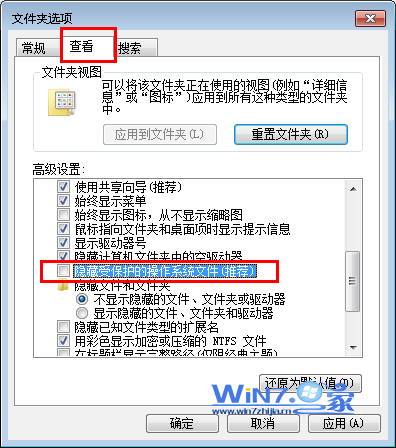
3、接着到每个磁盘的根目录下看看有没有“autorun.inf”隐藏文件,如果有的话就选择删除掉。
方法二:
1、首先在键盘按下“Win+R”组合快捷键打开运行选项,在运行对话框中输入“regedit”命令,回车确定打开注册表;
2、在打开的注册表编辑器依次展开左侧:HKEY_CLASSES_ROOT\.exe,然后确认窗口右边默认值的参数为“exefile”;
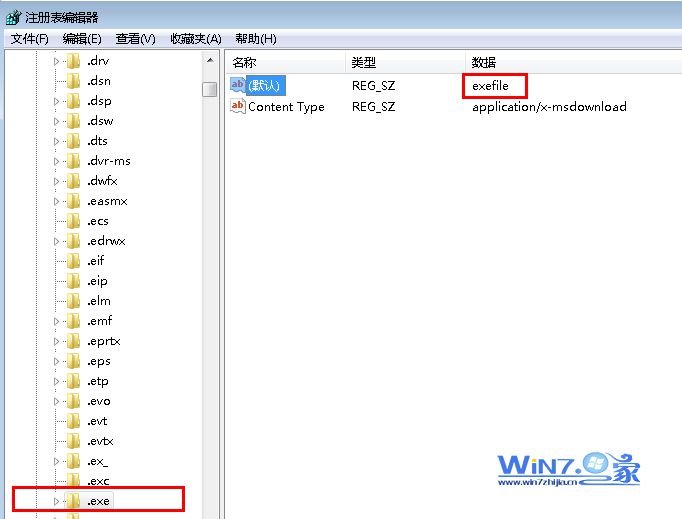
3、接着再定位到:HKEY_CLASSES_ROOT\exefile\shell\open\command,并确认窗口右边默认值的参数为“”%1“ %*”;然后确认完之后点击确定按钮退出注册表编辑器。
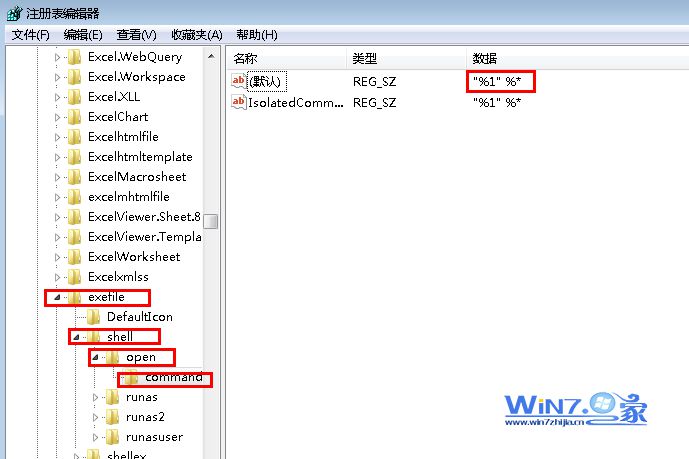
方法三:
1、首先点击开始菜单,在菜单中的搜索位置输入“命令提示符”并打开命令窗口;
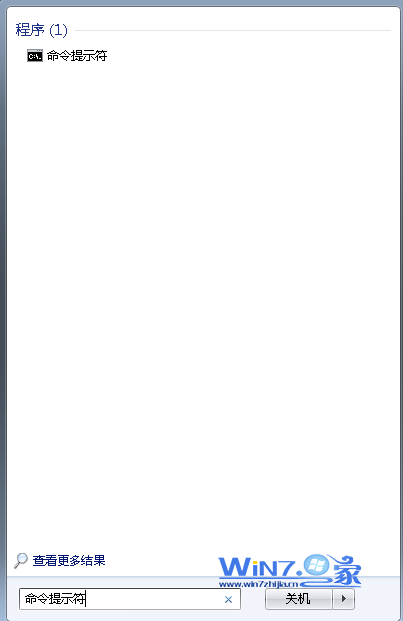
2、在命令提示符窗口中输入“assoc.exe=exefile”命令,然后回车就可以恢复exe文件的关联。
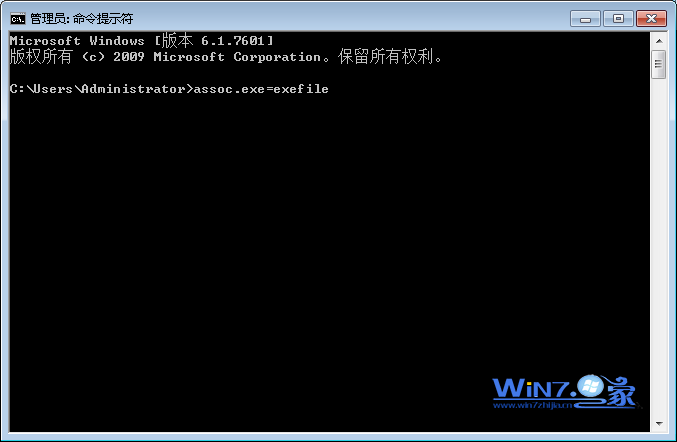
以上为大家介绍的三种方法就是关于如何解决win7中双击桌面图标打不开,如果你也遇到跟上面同样的问题的话赶紧试试上面的方法吧,希望能够帮助到你们哦。